Hacer una copia de seguridad de los datos de su PC es muy importante. Tenemos tantos documentos, archivos e imágenes que almacenamos en nuestras computadoras, pero muchas personas están guardando para hacer una copia de seguridad de los datos de la PC. Este es un riesgo importante porque las computadoras están sujetas a muchos problemas técnicos. Todo, desde un bloqueo de software hasta un ataque de malware y daños en el hardware, puede costarle todo lo que tiene almacenado en su PC.
Hacer una copia de seguridad de sus datos en Windows 10 es esencial, pero el proceso no es tan fácil como hacer una copia de seguridad de los datos de su teléfono celular. Por otro lado, no es mucho más difícil que hacerlo.
A continuación, le indicamos cómo realizar una copia de seguridad completa de su Windows 10.
Copia de seguridad en PC con Windows 10
Puede realizar una copia de seguridad externa de sus datos de Windows. Es simple. Necesita copiar y guardar sus datos en una fuente de almacenamiento externa.
También puede hacer una copia de seguridad interna de su PC con Windows 10. Puede usar una herramienta de Windows para crear la copia de seguridad de nuestros datos. Herramienta de copia de seguridad de Windows a partir de una réplica de todo el sistema. Copia todo para que puedas recuperarlo. No necesita una herramienta adicional si está utilizando una herramienta de Windows para realizar copias de seguridad.
Estos son los pasos sobre cómo usar una herramienta de Windows para crear una copia de seguridad:
1. Ir a Panel de control. El Panel de control tiene la configuración para administrar la mayoría de las funciones de la computadora.
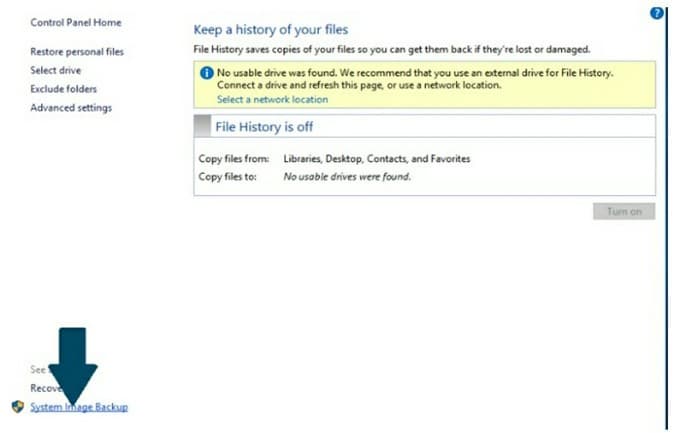
2. Aquí, abra el Sistema y seguridad caja de diálogo.
3. Presione el Copia de seguridad y restaurar
4. Aquí verá Crea una imagen del sistema. Tienes que tocarlo.
5. Ahora deberá elegir la ubicación de sus datos de respaldo. Puede guardar su copia de seguridad en un disco duro o en una fuente externa.
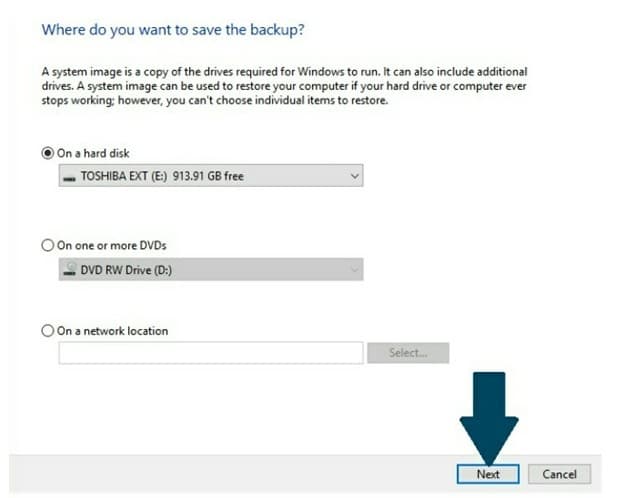
6. Presione el Próximo Para iniciar el proceso de copia de seguridad, presione el Iniciar copia de seguridad botón.
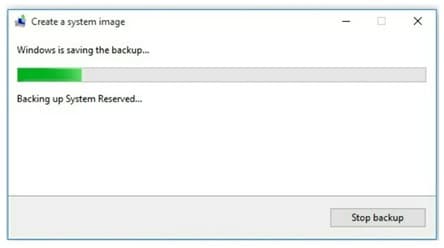
Se ha creado la imagen de su sistema. También puedes crear un suplemento. Imagen del sistema sobre un USB o entonces DVD / CD.
Es importante tener en cuenta: Microsoft ha anunciado que pronto eliminará la herramienta de copia de seguridad. Se sugiere guardar su copia de seguridad con una imagen adicional en uno de los dispositivos de almacenamiento externos. De esta manera, cuando Microsoft elimine la herramienta de copia de seguridad, puede restaurar sus datos desde dispositivos de almacenamiento externos.
Reinstalar desde el respaldo
Restaurar los datos de la copia de seguridad es muy fácil. Puedes ejecutar el Imagen del sistema con estos pasos:
1. Ir a configuraciones aplicación y ábrala.
2. Debe hacer clic en el Actualización y seguridad
3. Presione el Recuperación
4. Inicio avanzado le dará la opción de reiniciar su PC. Haga clic en el Reiniciar ahora
5. Su PC se reiniciará. De Solucionar problemas menú, debe hacer clic en el Imagen del sistema. Sigue este camino. Solucionar problemas> Opciones avanzadas> Recuperación de imágenes del sistema.
También puede restaurar un solo archivo o aplicación desde la imagen del sistema. No es necesario restaurar todos los datos de la copia de seguridad.
Pros y contras de usar Windows 10
MS Windows sigue siendo el sistema operativo más popular del planeta. Los beneficios de usar Windows alguna vez se compararon con el uso de sistemas operativos de escritorio de la competencia, como MacOS o Linux, pero ahora está más en peligro de ser superado por Android.
Ventajas
– versátil
– productivo
– Asegurado
– Buenas aplicaciones nativas
Los inconvenientes
– voluminoso
– Recursos pesados
– Desarrollado para teclado y mouse
Puedes comprar una memoria USB con Microsoft Windows 10 Home Edition y únase a millones de usuarios de todo el mundo en una plataforma considerada estándar de la industria.